Voordat je betalingen kunt ontvangen dien je je Mollie account te koppelen aan je MemBirds omgeving. Dit kun je middels onderstaande instructie binnen enkele minuten regelen.
Let op: Wil je termijnbetalingen van €1.000,- of hoger per termijn ontvangen? Neem dan even contact op met Mollie via hun chat of e-mail. Vanwege veiligheidsredenen waaraan Mollie moet voldoen staat deze optie standaard vaak uitgeschakeld. Na goedkeuring wordt het incasseren van bedragen boven €1.000 mogelijk.
Belangrijk voor je gaat koppelen: Maak voordat je Mollie gaat koppelen eerst een betaalpagina aan voor je product waarop je je prijs vermeldt. Hoe je dat kunt doen lees je hier. Mocht je nog niet exact weten wat de naam en prijs van je product gaat zijn, maak dan een betaalpagina met een fictieve prijs en/of productnaam.
Mollie controleert alle aanvragen namelijk handmatig en om je aanvraag te beoordelen willen ze in veel gevallen zien welke prijzen je hanteert. Puur even om te controleren of je een legitieme business bent. Zonder die controle wordt je aanvraag tot koppelen met MemBirds in 90% van de gevallen afgewezen.
Nadat je je betaalpagina hebt aangemaakt kun je Mollie aan MemBirds gaan koppelen. Ga hiervoor in je MemBirds dashboard naar Instellingen > Koppelingen > Mollie. Klik nu op de blauwe "Connect via Mollie" button.
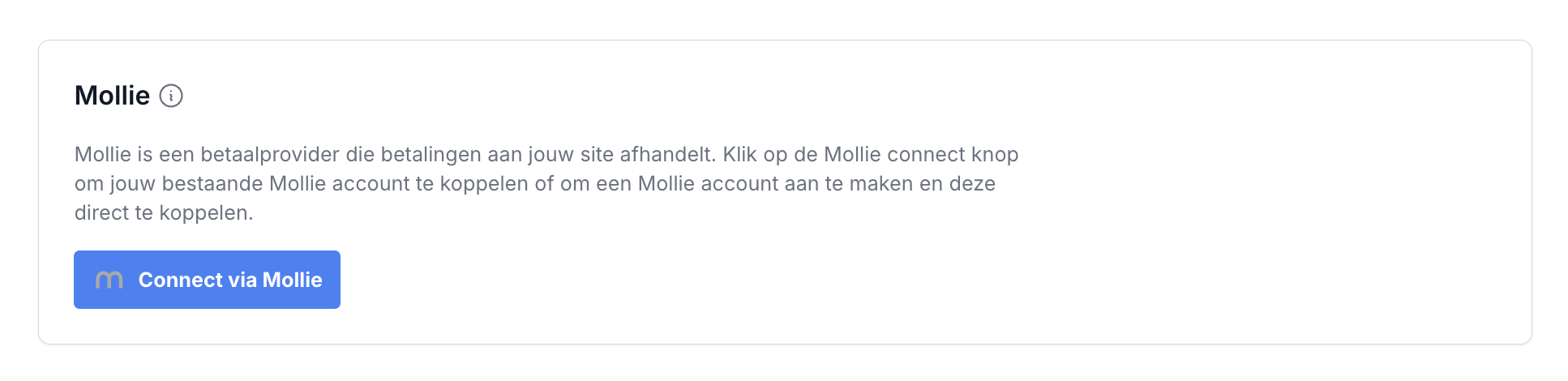
Mocht je je contactgegevens nog niet hebben ingevuld, dan verschijnt onderstaande foutmelding. Door op de rode "Ga naar de contactgegevens" button te klikken kun je je gegevens nog even compleet maken.

Nadat je de contactgegevens hebt ingevuld klik je wederom op de knop "Connect via Mollie". Je komt dan op onderstaande pagina terecht. Klik hier opnieuw op "Connect".

MemBirds maakt nu automatisch een nieuw websiteprofiel voor je aan binnen Mollie. Let op: Vanuit Mollie is het verplicht om per website een nieuw websiteprofiel te hanteren. Gebruik dus dit nieuwe websiteprofiel en koppel geen reeds bestaand websiteprofiel aan je MemBirds account.
Je kunt je websiteprofielen bekijken door te klikken op de naam van het websiteprofiel binnen MemBirds, of door in Mollie naar Instellingen > Websiteprofielen te gaan.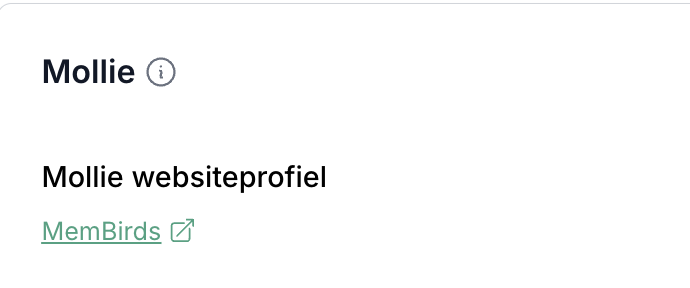
Vul nu binnen het nieuw aangemaakte websiteprofiel onder Contactinformatie alle benodigde gegevens in en heel belangrijk: Vervang de URL die ingevuld is bij "Website or online presence" door de OPENBARE link van de (fictieve) betaalpagina die je eerder hebt aangemaakt.

Ga daarna in Mollie binnen het websiteprofiel dat je net hebt aangemaakt naar "Payment Methods".

Binnen je websiteprofiel in Mollie zul je zien dat iDeal, Creditcard, Bancontact en SEPA betalingen standaard al staan aangevinkt. Hier hoef je verder niets aan te veranderen. Meer informatie over het toevoegen van de verschillende betaalmethodes lees je in dit helpdesk-artikel van Mollie zelf.
Nadat je een of meerdere betaalmethodes naar wens hebt aan- of uitgevinkt binnen het websiteprofiel in Mollie, kun je vanuit het MemBirds dashboard de status volgen.
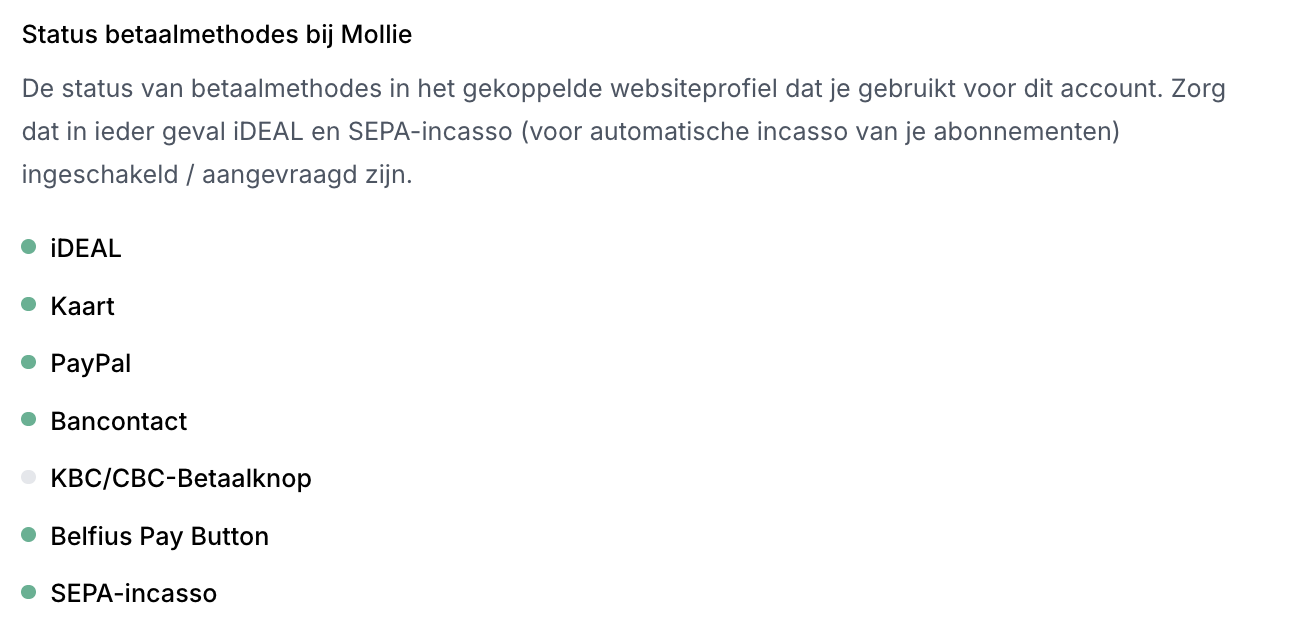
De bolletjes aan de linkerzijde geven de status van de betaalmethode bij Mollie weer. Vanaf het moment dat het bolletje bij een betaalmethode groen kleurt, kun je onder "Betaalmethodes" nog aanvinken welke methodes je daadwerkelijk wil aanbieden op de betaalpagina zoals is weergegeven op onderstaande afbeelding.
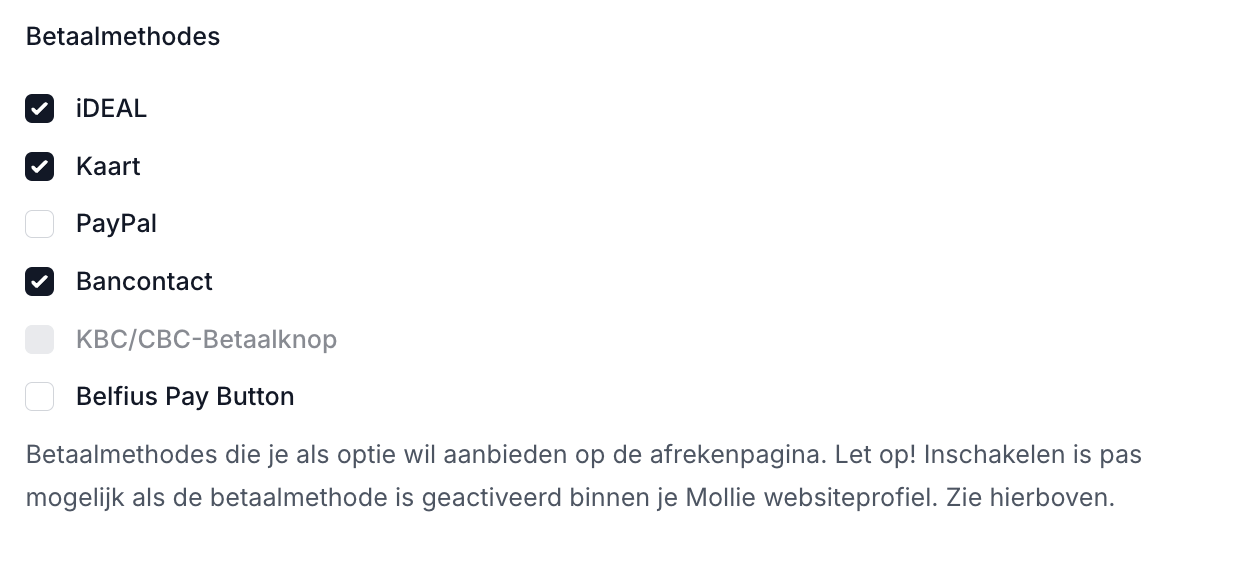
Nadat je deze stappen doorlopen hebt en Mollie je aanvraag heeft goedgekeurd (doorgaans binnen 1-3 werkdagen) is het mogelijk om betalingen te ontvangen op je betaalpagina's.

LET OP: Wil je (wederkerende) betalingen via PayPal ontvangen? Dan zijn er een aantal extra stappen vereist:
- Stap 1: Vink PayPal aan in je websiteprofiel binnen Mollie
- Stap 2: Stuur een mail naar PayPal met de vraag of ze 'Reference Transactions' willen activeren voor jouw PayPal account.
- Stap 3: Als PayPal deze heeft geactiveerd zul je contact op moeten nemen met Mollie met de vraag of ze de optie "recurring" voor PayPal willen activeren.
- Stap 4: Als dit is gedaan kun je de PayPal optie activeren binnen je MemBirds omgeving via Instellingen > Mollie > Vink PayPal aan onder "Betaalmethodes".